Jak naprawić debugowanie USB wyszarzone na Samsung Galaxy S8 / S7 / S6
„Nie mogę włączyć debugowania USB, gdy tylko podłączę telefon do laptopa, opcje programisty są wyświetlane, masz jakieś pomysły, dlaczego tak się dzieje?”
Gdy debugowanie USB jest wyłączone w sekcji programistaopcji, ogranicza wiele wspaniałych funkcji od użytkowników telefonów Samsung Galaxy. Jeśli chcesz wykonać niestandardowe odzyskiwanie, zainstaluj nową pamięć ROM lub zrootuj urządzenie, z wyszarzoną opcją debugowania nie możesz tego zrobić. Chociaż jest to przeznaczone dla twórców aplikacji, którzy chcą podłączyć komputer z zestawem Android SDK do Samsunga Galaxy lub jakikolwiek inny telefon, pozwala użytkownikom na zmianę sposobu działania ich urządzenia. Dlatego ważne jest, aby włączyć tę funkcję. Czytaj dalej, aby znaleźć rozwiązanie, aby naprawić debugowanie USB wyszarzone w Samsungu Galaxy S8 / 7/6 / 5 telefonów.

- Część 1: Różne rozwiązania problemu szarego debugowania USB
- Część 2: Odzyskiwanie danych Androida, aby odzyskać usunięte lub utracone dane na smartfonie z Androidem
Część 1: Różne rozwiązania problemu szarego debugowania USB
1. Włącz opcję debugowania USB przed podłączeniem kabla USB
Jeśli podłączyłeś telefon Samsung Galaxy i stoisz w obliczu problemu niedostępnego debugowania USB, odłącz telefon i podłącz go ponownie.

2. Wybierz „PTM / MTP” jako tryb połączenia USB
Po podłączeniu telefonu do komputera kablem USB wybierz tryb domyślny jako połączenie internetowe. W tym celu przejdź do „Ustawień”, dotknij „Łączność”, następnie „Tryb domyślny” i wybierz „PTP / MTP”.
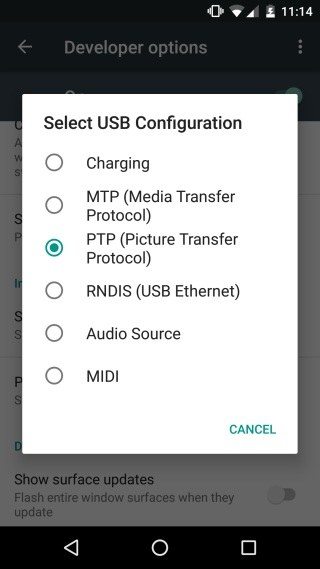
3. Udziel zezwoleń, jeśli korzystasz z KNOX Premium
KNOX Premium domyślnie wyłącza opcję debugowania USB. Możesz to zmienić, zmieniając opcję Pozwól na debugowanie USB na Tak.
Przejdź do portalu administracyjnego KNOX Premium, wybierzZasady -> Urządzenia mobilne-> Ustawienia urządzenia Samsung KNOX -> Ustawienia ograniczeń -> Zezwól na debugowanie USB -> Tak. Teraz włącz debugowanie USB, przechodząc do opcji programisty.

4. Odinstaluj My KNOX
MY KNOX wyłącza debugowanie USB i niestetyw przeciwieństwie do KNOX Premium nie ma opcji debugowania Zezwól na USB. Musisz go odinstalować. Aby odinstalować, zrootuj urządzenie i wybierz aplikację Ustawienia Knox, a następnie wybierz Więcej informacji i odinstaluj Knox. Teraz włącz tryb debugowania USB.

Część 2: Odzyskiwanie danych Androida, aby odzyskać usunięte lub utracone dane na smartfonie z Androidem.
Po rozwiązaniu problemu niemożliwego debugowania uszkodzonego ekranu przez USB można odzyskać usunięte lub utracone pliki na telefonie Samsung Galaxy lub innym telefonie z Androidem za pomocą oprogramowania Android Data Recovery.
- Po pobraniu oprogramowania za pomocą kabla USB podłącz telefon z Androidem do komputera PC lub Mac
- Włączyć debugowanie USB
- Wybierz typy plików do skanowania, rodzaj odzyskiwania i skanowania. Poczekaj na zakończenie skanowania, wyświetl podgląd plików, wybierz te, które chcesz zapisać, i zapisz je na komputerze.



Mamy nadzieję, że debugowanie USB wyszarzyło na S8 / s7 / s6opcja w telefonie jest teraz włączona po wypróbowaniu poprawek udostępnionych w tym poście. Jeśli przypadkowo usunąłeś ważne pliki, powinieneś być w stanie je odzyskać za pomocą oprogramowania Android Data Recovery. Jeśli masz jakieś pytania, napisz do nas.









